Come inserire iPad e uscire dalla modalità DFU? Controlla qui!
La modalità DFU, nota anche come modalità di aggiornamento del firmware del dispositivo, è facilmente accessibile sui dispositivi iOS, in particolare una modalità DFU dell’iPad. Lo scopo principale dietro l’accesso alla modalità DFU su un iPad è quello di modificare/aggiornare/downgrade la versione del firmware in esecuzione su di esso. Può anche essere utilizzato per caricare e utilizzare una variante firmware personalizzata sull’iPad per eseguire il jailbreak del dispositivo o sbloccarlo.
Molte volte, gli utenti non sono contenti di un particolare aggiornamento software e vogliono tornare a utilizzare la versione precedente. In questi casi e molto altro, la modalità DFU dell’iPad torna utile.
In questo articolo, abbiamo per te due modi diversi per uscire dalla modalità DFU sul tuo iPad una volta ottenuto l’accesso utilizzando iTunes. Poiché l’uscita dalla modalità DFU è molto importante per riprendere il normale funzionamento del tuo iPad, continua a leggere per saperne di più e come mettere iPad in modalità DFU.
Parte 1: entra in modalità DFU iPad con iTunes
L’accesso alla modalità DFU dell’iPad è semplice e può essere eseguito utilizzando iTunes. Se iTunes non è già installato sul tuo PC, scarica la sua ultima versione e poi segui attentamente le istruzioni qui sotto per imparare a mettere iPad in modalità DFU:
Passaggio 1. Per avviare il processo, devi collegare l’iPad al PC e avviare il programma iTunes.
Passaggio 2. Premere a lungo il pulsante di accensione/spegnimento insieme al tasto Home, ma non per più di otto secondi circa.
Passaggio 3. Quindi rilascia solo il pulsante di accensione/spegnimento ma continua a premere il tasto Home finché non viene visualizzato un messaggio sulla schermata di iTunes come segue:

Passaggio 4. Per essere sicuro che la modalità DFU dell’iPad sia stata attivata correttamente, verifica che lo schermo dell’iPad sia di colore nero. In caso contrario, ripetere i passaggi nello screenshot qui sotto.

Questo è tutto ciò che dovevi fare. Una volta che sei in modalità DFU dell’iPad, puoi ripristinarlo tramite iTunes o uscire dalla modalità DFU, ma questo porta alla perdita di dati.
Andando avanti, ora che sappiamo come mettere iPad in modalità DFU, impariamo due modi per uscire facilmente dalla modalità DFU.
Parte 2: esci dall’iPad dalla modalità DFU
In questo segmento, vedremo come uscire dalla modalità DFU sul tuo iPad con e senza perdita di dati. Rimani sintonizzato!
Metodo 1. Ripristino normale dell’iPad con iTunes (perdita di dati)
Questo metodo parla dell’uscita normale dalla modalità DFU, ovvero utilizzando iTunes. Questa potrebbe essere la soluzione più ovvia per uscire dalla modalità DFU, ma non il modo più affidabile e popolare per farlo. Chiedersi perché? Bene, perché l’utilizzo di iTunes per ripristinare il tuo iPad porta alla perdita dei dati salvati sul tuo iPad.
Tuttavia, per quelli di voi che desiderano utilizzare iTunes per ripristinare il proprio iPad ed uscire dalla modalità DFU, ecco cosa fare:
Passaggio 1. Collega l’iPad spento tenendo premuto il tasto Home al PC su cui iTunes è stato scaricato e installato. Lo schermo del tuo iPad sarà simile allo screenshot qui sotto.

Passaggio 2. iTunes rileverà il tuo iPad e visualizzerà un messaggio sul suo schermo in cui puoi fare clic su ‘Ripristina iPad’ e quindi di nuovo su ‘Ripristina’.
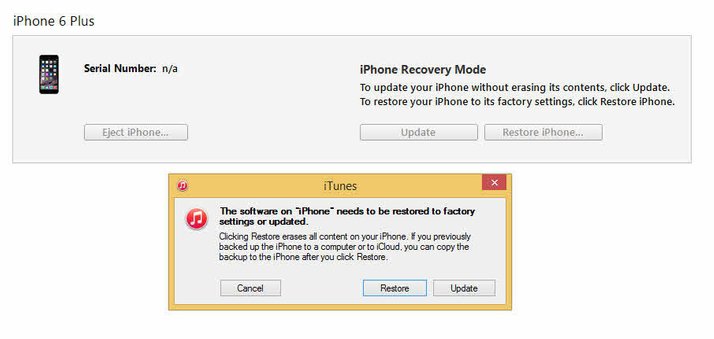
Il tuo iPad verrà immediatamente ripristinato ma questo processo presenta alcune limitazioni. Una volta riavviato l’iPad, noterai che tutti i tuoi dati vengono cancellati.
Metodo 2. Esci dalla modalità DFU con DrFoneTool (senza perdita di dati)
Cerchi un modo per uscire dalla modalità DFU su iPad senza perdere i tuoi dati? Hai trovato quello che ti serve. DrFoneTool – Ripristino del sistema (iOS) può ripristinare un iPad e altri dispositivi iOS senza causare alcuna perdita di dati. Non solo può uscire dalla modalità DFU, ma anche risolvere altri problemi relativi al sistema nel tuo dispositivo come lo schermo blu/nero della morte dell’iPad, l’iPad bloccato nel ciclo di avvio, l’iPad non si sblocca, l’iPad bloccato e altre situazioni come queste. Quindi ora puoi riparare il tuo iPad seduto a casa.
Questo software è compatibile con Windows e Mac e supporta iOS 16 beta. Per scaricare questo prodotto per Windows, fare clic su quie per Mac, fare clic su qui.

DrFoneTool – Ripristino del sistema (iOS)
Risolvi iPhone bloccato in modalità DFU senza perdere dati!
- Risolto il problema con vari problemi del sistema iOS come la modalità di ripristino, il logo Apple bianco, lo schermo nero, il riavvio all’avvio, ecc.
- Esci facilmente dal tuo dispositivo iOS dalla modalità DFU, senza alcuna perdita di dati.
- Funziona con tutti i modelli di iPhone, iPad e iPod touch.
- Pienamente compatibile con Windows 10 o Mac 10.11, iOS 9
Vuoi sapere come uscire dalla modalità DFU dell’iPad utilizzando DrFoneTool – Ripristino del sistema (iOS)? Basta seguire le linee guida elencate di seguito:
Passaggio 1. Dopo aver scaricato il toolkit DrFoneTool sul PC, avviarlo e fare clic su ‘Riparazione del sistema’ nell’interfaccia principale.

Passaggio 2. In questo secondo passaggio, devi solo procedere a collegare l’iPad in modalità DFU al PC e attendere che venga rilevato dal software, quindi fare clic su ‘Modalità standard’ per uscire dalla modalità DFU senza perdita di dati.

Passaggio 3. Il terzo passaggio è obbligatorio poiché consiste nel scaricare l’ultima versione di iOS per riparare il tuo iPad. Riempi tutti gli spazi vuoti come mostrato nello screenshot qui sotto con il nome del tuo modello di dispositivo, versione del sistema e quindi fai clic sul pulsante ‘Avvia’.

Passaggio 4. Ora vedrai la barra di avanzamento del download come mostrato di seguito e il firmware verrà scaricato in pochi secondi.

Passaggio 5. Ora che il download del firmware è terminato, lo strumento di ripristino del sistema verificherà il download Firmware iOS. Quindi è necessario fare clic su ‘Correggi ora’. iniziare il suo lavoro più importante che è riparare il tuo iPad e tenerlo lontano da problemi relativi al sistema.
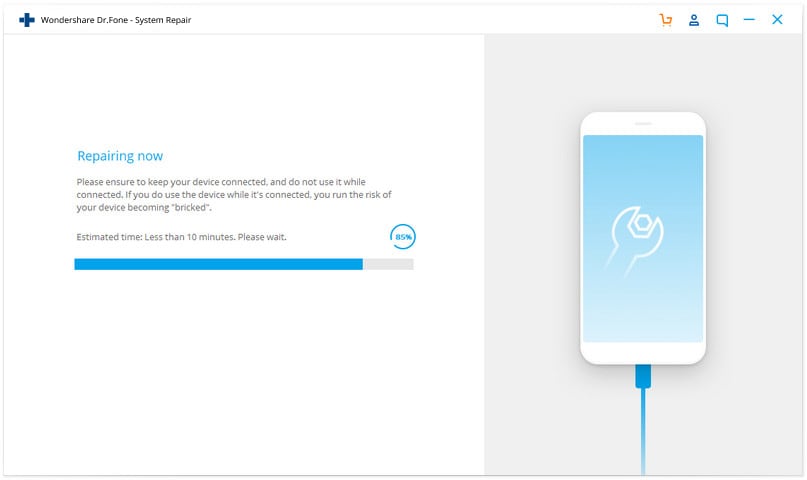
Passaggio 6. Attendi pazientemente che DrFoneTool – System Recovery (iOS) faccia la sua magia e ripari completamente il tuo dispositivo e lo aggiorni. Il tuo iPad si riavvierà automaticamente una volta che tutto è terminato e la schermata ‘Riparazione del sistema operativo è completa’ apparirà davanti a te sul PC.

Non hai trovato questo metodo estremamente semplice e al punto? La cosa migliore è che questo processo non danneggerà i tuoi dati e li manterrà inalterati e completamente sicuri.
‘Come mettere iPad in modalità DFU?’ è una domanda frequente da molti utenti iOS e abbiamo tentato di rispondere qui per te.
Con l’aiuto di System Recovery di DrFoneTool, anche uscire dalla modalità DFU dell’iPad è un compito facile. Quindi, se vuoi uscire dalla modalità DFU e mantenere i tuoi dati al sicuro, ti consigliamo di procedere e scaricare subito il toolkit DrFoneTool. È una soluzione completa per tutte le tue esigenze relative alla gestione di iOS e iPad.
ultimi articoli

